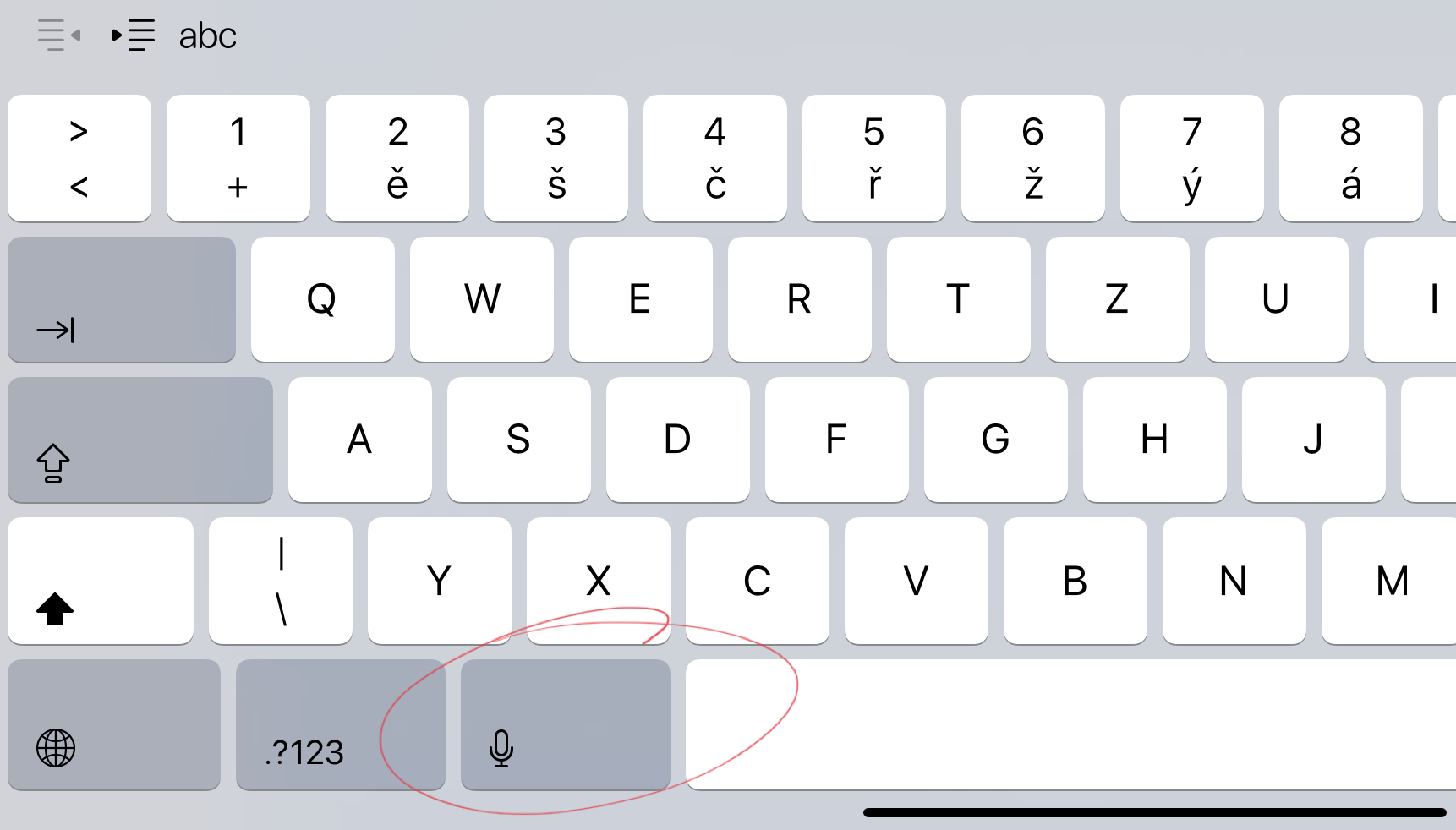Když jsem na začátku tohoto seriálu psal o tom, že iPad umožňuje pracovat jinak, tak jsem myslel mnoho různých věcí. Mě osobně například iPad jako první zařízení pomohl opravdu systematicky používat diktování. Vím, že nejde o technologii, kterou by vymyslel Apple nebo, která by nebyla k dispozici na počítačích, ale až s iPadem jsem začal opravdu mluvit.
<< iPad Only 2020 (4): exerní média iPad Only 2020 (6): Apple tužka >>
Proč mě iPad naučil diktovat?
Velmi často se setkávám s tím, že potenciální uživatelé iPadů jako první příslušenství kupují fyzickou klávesnici. Důvodem není, že by ji potřebovali, ale to, že si život bez klávesnice prostě neumí představit. I já jsem klávesnici dlouho u iPadu používal jako hlavní vstupní zařízení, ale vždy mě štvalo, jak velký iPad s klávesnicí je. Upřímně? IPad Pro 12,9” s většinou klávesnic je větší a těžší než Macbook Air! A přitom si většina z nás iPad kupuje právě proto, aby byl menší, lehčí a mobilnější.
Poté, co jsem vyzkoušel cca desítku různých klávesnic jsem se rozhodl, že to musí jít jinak. Začal jsem k iPadu používat počítačovou Apple Magic Keyboard 2 s obalem Canopy, kterou ale běžně nenosím u sebe. Když jsem na cestách, je klávesnice v kufru, na hotelu nebo v kanceláři a sahám po ní pouze pokud mám před sebou práci s dlouhými texty. Při běžném chození s iPadem jsem fyzickou klávesnici nahradil diktováním, virtuální klávesnicí a perem.
Jak je na tom diktování v roce 2020?
Dobrou zprávou je, že diktování funguje mnohem lépe, než pravděpodobně čekáte. Jsem dyslektik, takže když píšu text na klávesnici, většinou nadělám víc chyb, než když text diktuji. Zejména pokud jste zvyklí formulovat myšlenky nahlas nebo veřejně vystupovat, zjistíte, že diktování je vlastně přirozené a komfortní. Stačí se jen naučit pár triků.
- Musíte se naučit diktovat interpunkci, tedy čárky a tečky ve větě a podobná znamínka. Je to prosté, řeknete jen “Když čárka jedu autem” a diktování napíše “Když, jedu autem”.
- Musíte se naučit neopravovat hned chyby, které diktování dělá. Apple používá opravování chyb podle kontextu celé věty či dokonce odstavce. Takže když vám nerozumí zcela přesně, většinu chyb opraví systém sám během několika následujících slov.
- Diktování se od vás učí. Takže když si dáte tu práci a celý nadiktovaný text projdete a opravíte, příště bude lepší.
- Pokud jste v hlučném prostředí nebo místnosti se silnou ozvěnou, je dobré použít sluchátka s handsfree nebo mikrofon, který bude blízko úst. Přesnost diktování se výrazně zvýší.
- Dávejte si pozor, jaký máte zapnuty jazyk. IPadOS sice detekuje automaticky jazyk, ale některé aplikace stále preferují jazyk nastavený na virtuální klávesnici. Pokud si pokazíte jednotlivé jazykové slovníky, diktování se zhorší.
Jak diktování zapnout a používat?
V první řadě je důležité myslet na to, že musíte být online, aby diktování fungovalo v češtině. Angličtina jde diktovat i off-line. Pro češtinu Apple používá slovníky, které jsou uložené na serverech. Dat se přenáší velmi málo, ale offline bohužel na rozdíl od Macu diktování nefunguje.
Diktování musíte jednou zapnout v Nastavení – Obecné – Klávesnice – Zapnout diktování. Zároveň můžete o řádek níže zapnout a nebo vypnout podporu konkrétních jazyků.
Diktovat můžete v jakékoli aplikaci, protože diktování se chová stejně, jakoby jste psali text na klávesnici. Stačí kliknout tam, kde chcete psát. Objeví se virtuální klávesnice a na ní vedle mezery je symbol mikrofonu. Na ten kliknete, diktování se během cca 2 sekund aktivuje a můžete začít.
Pokud máte připojenou fyzickou klávesnici, je to trochu komplikovanější. Jen málo fyzických klávesnic má speciální tlačítko pro aktivaci diktování. Pokud jej nemáte, tak klávesová zkratka pro diktování zatím neexistuje. Musíte přidržet šipku na displeji, tím vyvolat virtuální klávesnici a na té zapnout diktování. Na druhou stranu, pokud máte fyzickou klávesnici, tak asi méně často diktujete.
Pro tip
Diktovat se dají i smajlíci, znaky měn a řada dalších užitečných věcí. Seznam všech možností najdete na https://support.apple.com/cs-cz/HT208343.
Závěr
Diktování logicky nejde použít vždy a všude. Někde je to nevhodné, jinde nemožné. Stejně tak jsme se setkal s lidmi, pro které je diktování nepohodlné, protože nejsou zvyklí formulovat myšlenky nahlas. Nicméně v běžném životě je diktování rychlejší, spolehlivější a komfortnější než psaní na virtuální klávesnici a pokud nechcete všude nosit klávesnici fyzickou, dejte mu šanci.
Užitečné odkazy
- Nemáte zkušenosti s iOS/iPadOS? Nabízíme kurz pro začátečníky.
- Chcete přejít z počítače na iPadOS? Nabízíme workshop pro efektivní využití iPadů v práci.
- Potřebujete na iPadu používat MS Office? Pak pro vás máme kurz Office v Apple prostředí.
- Okouzlil vás Apple Pencil? Přijďte na workshop efektivní práce s Pencilem.
- Chcete být v obraze? Předplaťte si nejlepší elektronický Apple magazín s 25% slevou